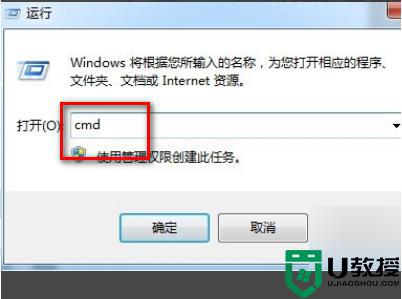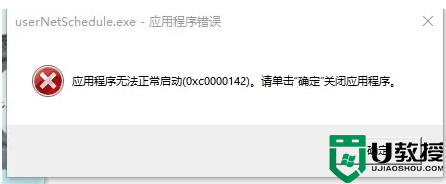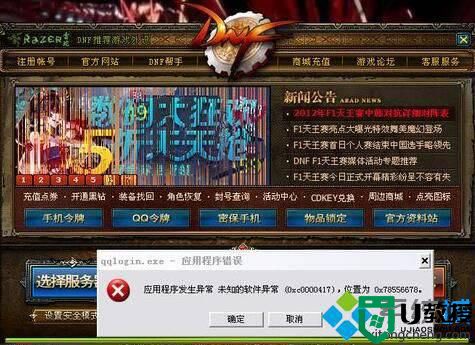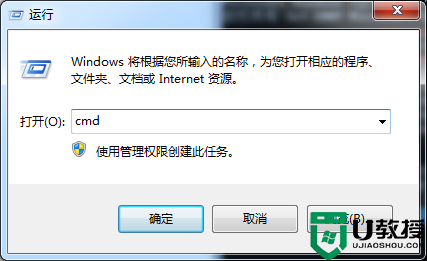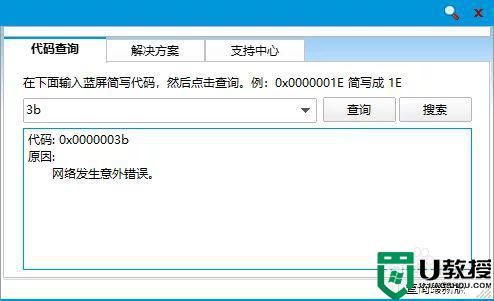电脑发生explorer.exe应用程序错误如何解决
时间:2022-01-29作者:mei
日常工作离不开电脑,发送文件或视频会议都需要使用它,我们在操作过程中也会遇到一些小问题,例如打开程序弹出explorer.exe应用程序错误,新手用户遇到问题怎么解决?我们一起往下看看学习吧。
推荐:一键U盘装系统
1、首先我们打开电脑,然后按下win+R键我们就打开了一个运行窗口。
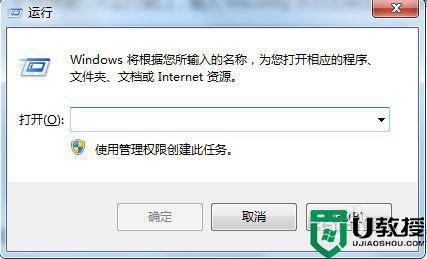
2、接下来我们在打开的运行窗口中输入msconfig,然后点击确定,我们就进入了系统配置选项窗口。
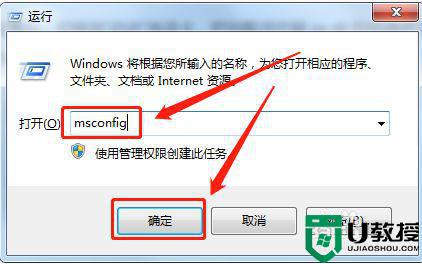
3、最后当我们进入了系统配置选项后,切换到启动选项,然后把没必要加载的选项全部打勾,剩下的选项全部启用,确定后我们重启电脑就完成。
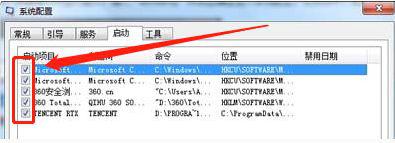
以上分享电脑发生explorer.exe应用程序错误的解决方法,勾选相关选项,应用程序就能正常开启了。